Відмінності між версіями «Графік формування замовлень/доставки товарів»
Матеріал з Інструкція користувача
| Рядок 1: | Рядок 1: | ||
<div align="justify">Для того щоб перейти до роботи з графіком постачань, необхідно відкрити додаткове меню на рядку з відображенням інформації щодо договору. Для цього потрібно навести курсор на відповідний рядок і натиснути один раз лівою клавішею мишки.</div> | <div align="justify">Для того щоб перейти до роботи з графіком постачань, необхідно відкрити додаткове меню на рядку з відображенням інформації щодо договору. Для цього потрібно навести курсор на відповідний рядок і натиснути один раз лівою клавішею мишки.</div> | ||
<div align="justify">В результаті виконаних дій буде відображено додаткове меню, в якому доступно до вибору наступні пункти: "Специфікація", "Графік постачань", "Прогнози продажу і поставки", "Система показників - Scorecard" і "Змінити назву" (Малюнок 8.1).</div> | <div align="justify">В результаті виконаних дій буде відображено додаткове меню, в якому доступно до вибору наступні пункти: "Специфікація", "Графік постачань", "Прогнози продажу і поставки", "Система показників - Scorecard" і "Змінити назву" (Малюнок 8.1).</div> | ||
| − | <div align="justify">Для переходу до роботи з графіком постачань необхідно один раз натиснути на посиланні '''"Графік постачань"'''. | + | <div align="justify">Для переходу до роботи з графіком постачань необхідно один раз натиснути на посиланні '''"Графік постачань"'''. </div> |
| − | '''Примітка:''' у тому випадку, якщо графік постачань не підтверджено, у рядку відображення інформації про договір на Головній сторінці Порталу відображено відповідну примітку "Не підтверджено графік", а номер такого договору у списку виділено жирним шрифтом. | + | <div align="justify">'''Примітка:''' у тому випадку, якщо графік постачань не підтверджено, у рядку відображення інформації про договір на Головній сторінці Порталу відображено відповідну примітку "Не підтверджено графік", а номер такого договору у списку виділено жирним шрифтом. </div> |
| − | [[Файл:2018-11-13_10-14-16_График_1.png| | + | <div align="justify">[[Файл:2018-11-13_10-14-16_График_1.png|none|frame|link=|180px]] |
| − | + | ||
''Малюнок 8.1 - Вибір модуля "Договори поставки товарів"'' | ''Малюнок 8.1 - Вибір модуля "Договори поставки товарів"'' | ||
| − | + | [[Файл:2018-11-13_10-14-39_График_5.png|180px|link=|frame|none]] | |
| − | + | ||
Малюнок 8.2 - Вибір блоку "Змінити графік формування замовлень/доставки товару" | Малюнок 8.2 - Вибір блоку "Змінити графік формування замовлень/доставки товару" | ||
Версія за 10:26, 13 листопада 2018
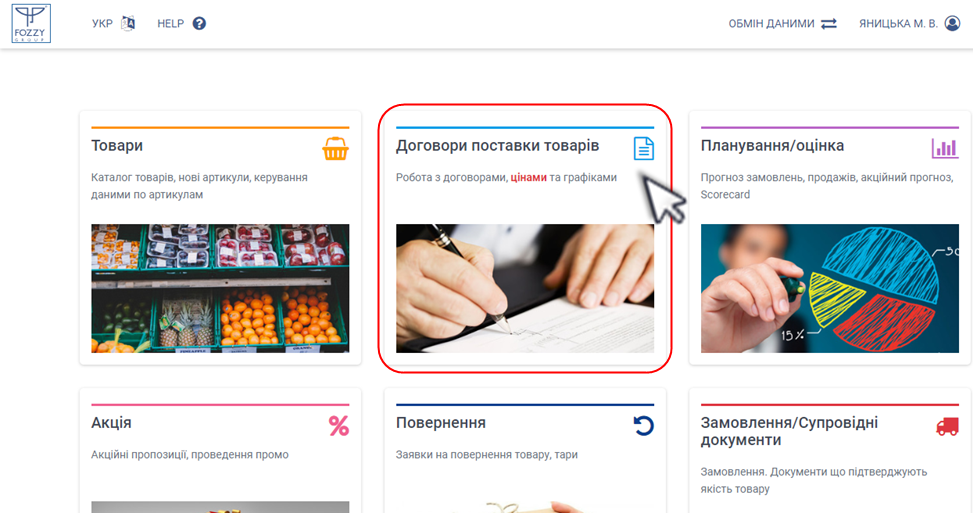
Малюнок 8.1 - Вибір модуля "Договори поставки товарів"
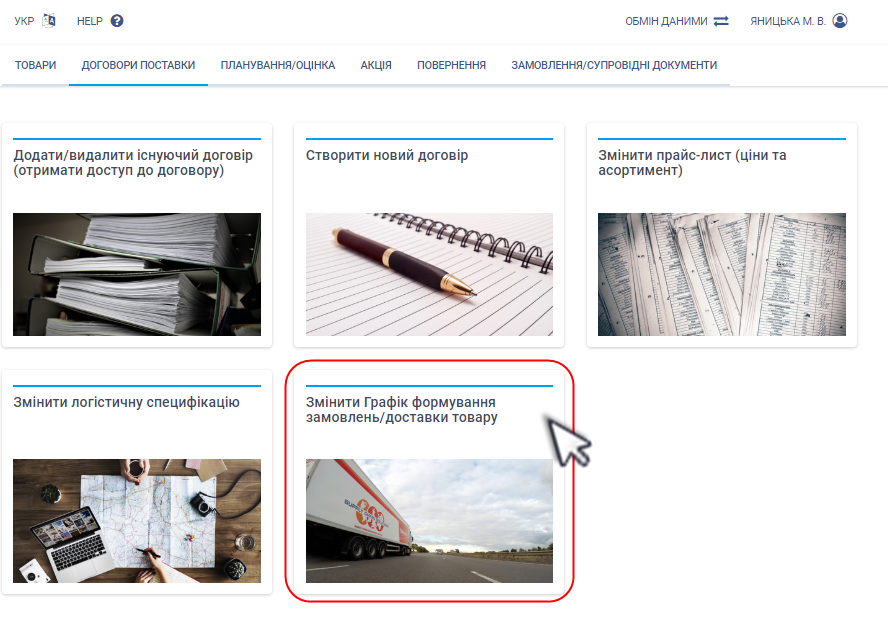
Малюнок 8.2 - Вибір блоку "Змінити графік формування замовлень/доставки товару"
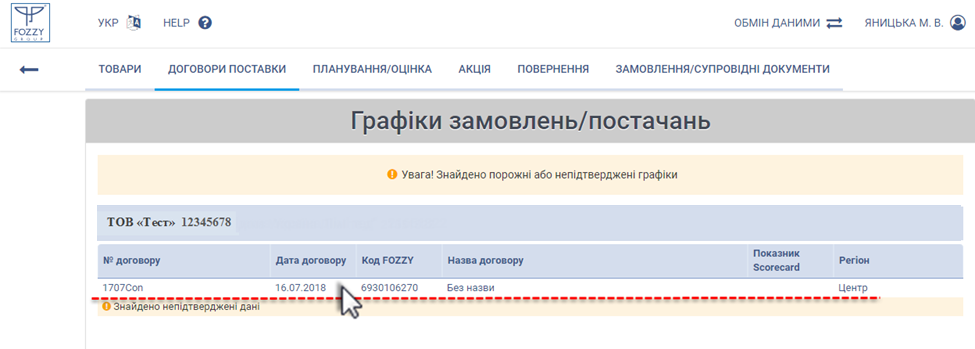
Малюнок 8.3 - Вікно вибору договору
У результаті виконаних дій відкривається сторінка "Графік замовлень/постачань за договором", яка складається з двох закладок "Графік у системі FOZZY" та "Підтверджений графік" (Малюнок 8.2).
Автоматично відкрита закладка "Графік у системі FOZZY", а на закладці "Підтверджений графік" відображається інформація про підтверджений графік.
Закладка "Графік у системі FOZZY" містить такі інформаційні та функціональні блоки (Малюнок 8.2):
1. Блок з даними договора.
У цьому блоці відображено дані договорів поставки з ЦБД. При кожному оновленні сторінки, дані також оновлюються.
До перегляду доступна така інформація:
"Торгові/логістичні об'єкти" - в полі відображено назву філіалу з графіка за договором (з ЦБД).
"Дні замовлення" - в полі відображено значення щодо кожного дня для філіалу з графіка за договором (з ЦБД).
"Днів від замовлення до постачання" - в полі зазначено кількість днів від замовлення до постачання для філіалу за графіком договору (з ЦБД).
"Частота" - в полі відображено значення частоти замовлень:
1 - замовлення відбуваються кожного тижня;
2 - замовлення відбуваються кожні два тижні;
3 - замовлення відбуваються кожні три тижні.
"Дата першого замовлення" - в полі відображено дату першого замовлення за графіком договору (з ЦБД).
"Час постачання" - в полі відображено час постачання (з ЦБД).
"Дата внесення останніх змін" - дата внесення останніх змін у графік.
2. Інформаційне повідомлення "Увага! Є непідтверджені дані" відображається тільки у випадку наявності непідтверджених даних.
3. Функціональна кнопка "Підтвердити графік".
4. Функціональна кнопка "Змінити графік".
5. Функціональна кнопка "Перенести графік".
6. Функціональне посилання "Зберегти в файл", яке призначено для збереження даних в "Excel-файл".
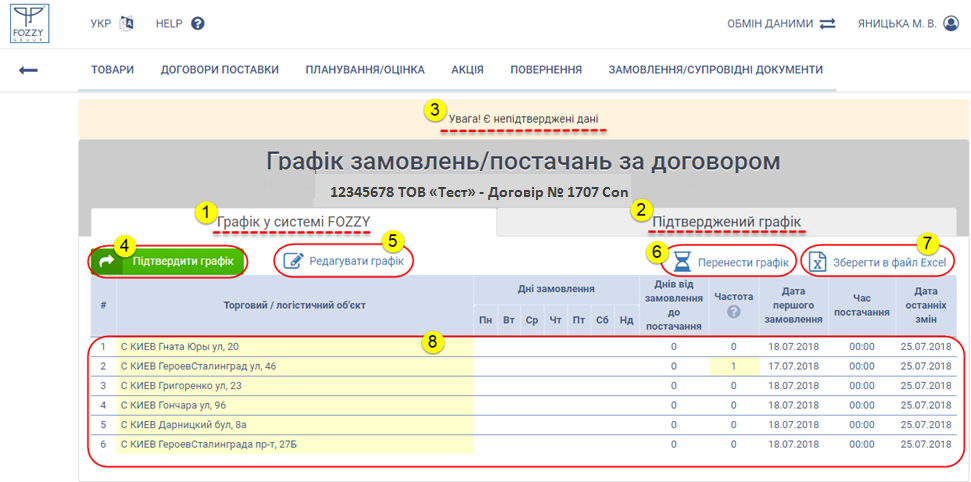
Малюнок 8.4 - Графік замовлень/постачань за договором
ВАЖЛИВО! Якщо графік постачань вже було підтверджено раніше, кнопка "Підтвердити графік" буде неактивна.